Teams aitab meil paremini korraldada koostööd nii ettevõtte sees kui partneritega. Sõnumite vahetamine on Teamsi keskne funktsioon, kuid sageli ei piisa enam sõnumite vahetamisest ning on vaja kokku saada näost näkku isegi kui see kohtumine on virtuaalne. Teams pakub sõnumivahetusel võimalusi oma sõnumi esile toomiseks, mida kasutades on võimalik kokku hoida nii enda kui kolleegide aega.
Sõnumite vahetamiseks on Teamsis suures plaanis kolm erinevat võimalust:
- Üks-ühele vestlus
- Grupivestlus
- Kanalivestlus
Üks-ühele ja grupivestlus
Sõnumite vahetus on Teamsi tuumikfunktsionaalsus, kus lisaks saad vestluse osapooltega alustada audiokõne, videokõne, jagada ekraani, teha vestlusele märkmeid, pidada vestluse dokumentatsiooni. Vaatamata mitmele lisavõimalusele, on ikkagi tegu tavalise vestlusega, kus sõnumid jooksevad kronoloogilises järjestuses täpselt nii nagu vestluses osalejad neid sõnumeid sisse tippisid. Vastukaaluks koosneb kanalivestlus teemadest, millele igaühele saab vastata eraldi ning Teams grupeerib vestlused.
Vormindus Grupivestluses on mitmeid võimalusi vormindusega oma sõnumit esile tõsta. Vorminduse kasutamiseks peab sõnumi kirjutamise vaates vajutama nupule ’A’, misjärel avaneb vormindamise nupurida. Vormindamise nupueral on kõik rikkaliku teksti võimalused ning saab isegi kasutada pealkirjadele üheseid formaate.
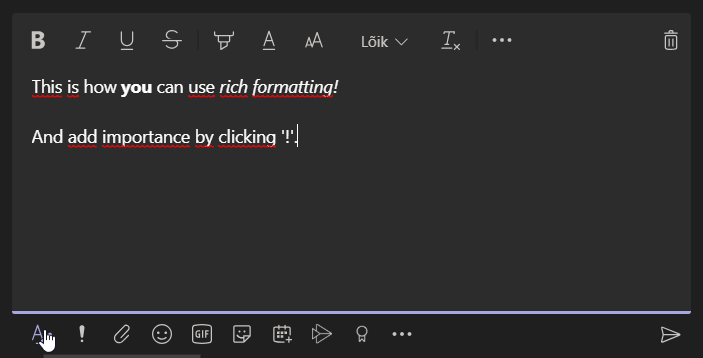
Teavitused Nupureal on näha ka hüüumärki, millega saab sõnumit kahel viisil esile tõsta. Üks võimalus on märkida sõnum oluliseks. Lisaks on võimalus märkida sõnum pakiliseks ning vestluses osalejad saavad uuest sõnumis järgmise 20 minuti jooksul korduvalt teavitusi. Kui mõni teema on tõesti pakiline, siis võib olla on mõistlikum proovida inimesele helistada, sest vaatamata teavitustele võib sõnum märkamata jääda.
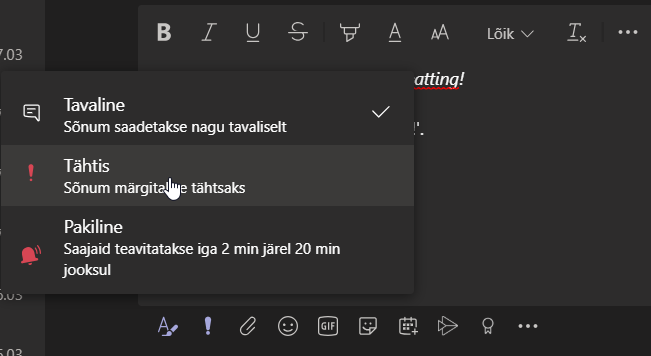
Olulised vestlused, kuhu sul on vaja sageli midagi lisada on mõistlik kinnitada loetelu ülemisse otsa. Selleks pead vestluse menüüst valima ’kinnita’.
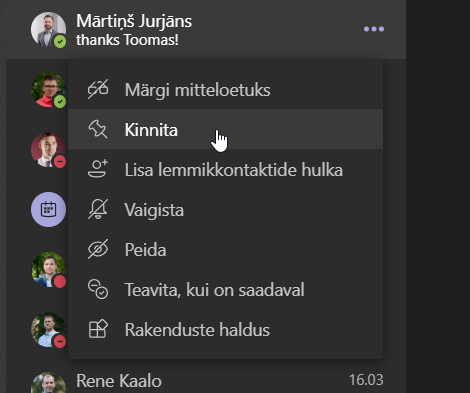
Jaotised Lisaks saab igale vestlusele juurde lisada olulist materjali, mille kalla vestluses töö käib. Näiteks kogutakse kõik vestluse käigus kogutud dokumendid failide alajaotusse, kus saab neid ühiselt redigeerida. ’+’ märgile vajutades saab üles kinnitada projektiplaane, märkmike, PowerBI aruandeid jne
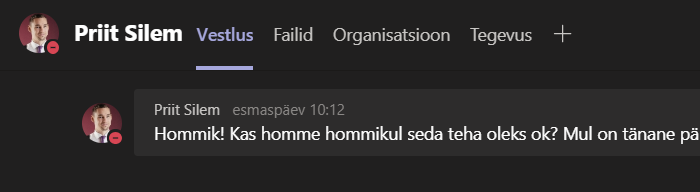
Kanalivestlus
Kanalivestlus on mõeldud juhuks kui suurem grupp soovib oma tööd korraldada ja erinevaid teemasid arutada. Rühmatöö jaoks tehakse Teamsis tavaliselt tiim, mille omakorda saab jagada teemade kaupa kanaliteks. Siiski võib ka igas kanalis olla erinevaid teemasid, mida aeg-ajalt uuendada.
Seepärast ei ole kanalivestlus lineaarne. Kui tuleb uus teema, mida arutada, siis tuleb kanalivestluses kirjutada uus teema akna all servas asuvasse kasti. Kui soovid aga mingi teema osas vastata, siis peab teema juures valima vastamise nupu.
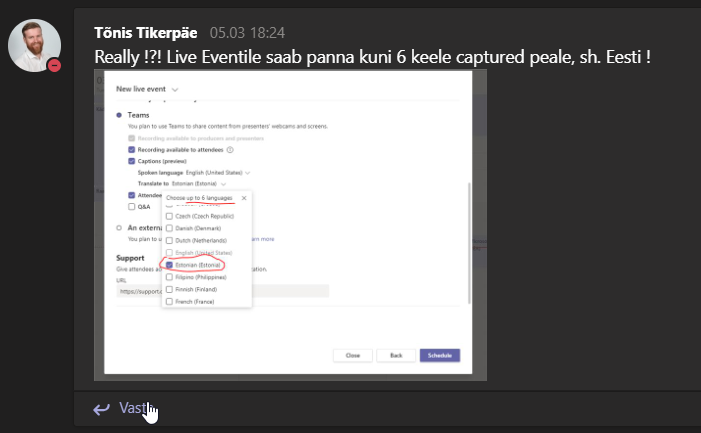
Teemad, millele on vastatud, tõstetakse kohe kõige alla, et teised kanali tiimi liikmed neid kohe näeksid. Mitte-aktiivsed teemad aga nihkuvad tasapisi ekraanilt välja.
Kanali teemasid kommenteerides peab olema ettevaatlik, et vastust teemale ei sisestaks uue teema sisestamise kasti. Vastasel juhul kui kolleegid vastavad teemale, siis sinu kommentaar kui ’mitte-aktiivne teema’ nihkub ekraanilt välja.
Kuidas kõike meeles pidada?
Teamsis vestlusi pidades kipub lõpuks meelest minema, kas käsitlesid teemat kanalivestluses või tavalises vestluses. Siis tuleb appi iga Teams akna päises olev otsinguaken, mis otsib märksõnu kõikidest vestlustest ja isegi dokumentidest, mida vestlustes oled kasutanud.

Vaata Teams vestluse haldusest õppevideot
Loe ka kuidas saad Teams'is kooslekuid plaanida